

Escrito por Adela D. Louie, Última actualización: 4 de noviembre de 2022
Una de las aplicaciones más importantes en nuestros dispositivos es la aplicación "Contactos", y si ha comprado un teléfono nuevo, seguramente es uno de los primeros que transferirá. Entonces, es realmente necesario saber cómo transferir contactos de Huawei a iPhone.
También es necesario en los casos en los que desea vender su teléfono Huawei y desea cambiar a un iPhone. Si desea proteger a las personas que están en sus contactos, también es necesario hacerlo.
Y si usted es una de esas personas que acaba de comprar un teléfono nuevo, realmente será de gran ayuda saber cómo transferir contactos de Huawei a iPhone, así como también cómo transfiera sus contactos desde el dispositivo iPhone al dispositivo Huawei Android. También tienes la suerte de haberte cruzado con este artículo ya que te hablaremos de algunos de los métodos y herramientas conocidas que podemos utilizar en el proceso de cómo transferir tus contactos de Huawei a iPhone. Entonces, supongo que la mayoría de ustedes están realmente interesados, así que comencemos.
Parte #1: ¿Es posible transferir contactos de Huawei a iPhone?Parte #2: ¿Cuáles son algunos de los métodos para transferir contactos de Huawei a iPhone?Parte #3: Para resumirlo todo
Antes de hablar sobre el proceso de cómo transferir contactos de Huawei a iPhone, primero infórmenos si es posible transferir datos específicamente de nuestros contactos de un teléfono Huawei a un iPhone. Como todos sabemos, el sistema operativo de un iPhone es iOS mientras que un dispositivo Huawei se considera parte de la familia Android.
Sin embargo, aunque hay una gran diferencia entre los dos, es posible transferir contactos desde un dispositivo Huawei a tu iPhone. Y la buena noticia es que hay muchas herramientas y métodos que puede buscar en la web que lo ayudarán a ejecutar correctamente cómo transferir sus contactos desde Huawei al iPhone
También vamos a compartir algunas de estas herramientas y métodos a medida que avanzamos en este artículo.
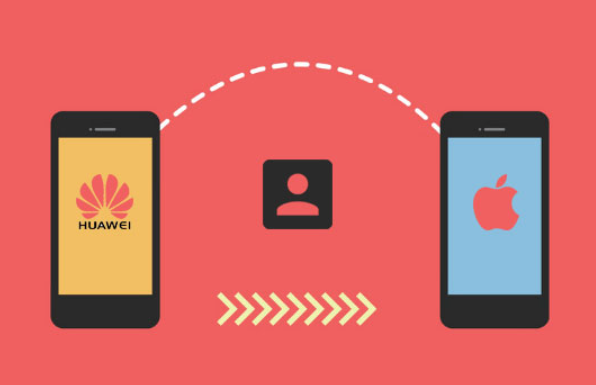
Después de saber que es posible transferir contactos de Huawei a iPhone, lo siguiente que tenemos que averiguar son los posibles métodos y herramientas que podemos utilizar para ejecutar dicha transferencia. Veamos algunas de estas formas y métodos a continuación.
Si has comprado un nuevo dispositivo, lo primero que vas a hacer es copiar o transferir tus contactos. Hay algunos de nosotros que no queremos usar herramientas de copia o herramientas de transferencia en la transferencia de contactos.
En este caso, todavía hay una solución que podemos hacer. Podemos usar la tarjeta SIM de nuestro teléfono para transferir contactos de Huawei a iPhone. Como usuarios de dispositivos móviles, sabemos que la tarjeta SIM se utiliza para identificar a los usuarios de teléfonos móviles y almacenar cientos de sus contactos, incluidos nombres, direcciones y otra información.
Sin embargo, hay muchas desventajas al usar su tarjeta SIM en el proceso de cómo transferir sus contactos de Huawei a iPhone.
El primero es el problema de la capacidad de almacenamiento, debe asegurarse de tener suficiente espacio en su tarjeta SIM antes de seguir este método. Muchas de las tarjetas SIM del mercado tienen una capacidad de almacenamiento entre 8 KB a 256 KB.
También debe insertar la tarjeta SIM usted mismo en su nuevo iPhone una vez que haya decidido usarla en lugar de su dispositivo Huawei. Y la última desventaja sería que cuando guardó un contacto en una tarjeta SIM, está en su forma más básica, significaría que no puede transferir fotos personalizadas o tonos de llamada junto con sus contactos. En caso de que haya elegido utilizar este método.
Aquí están los pasos que tienes que hacer uno por uno.
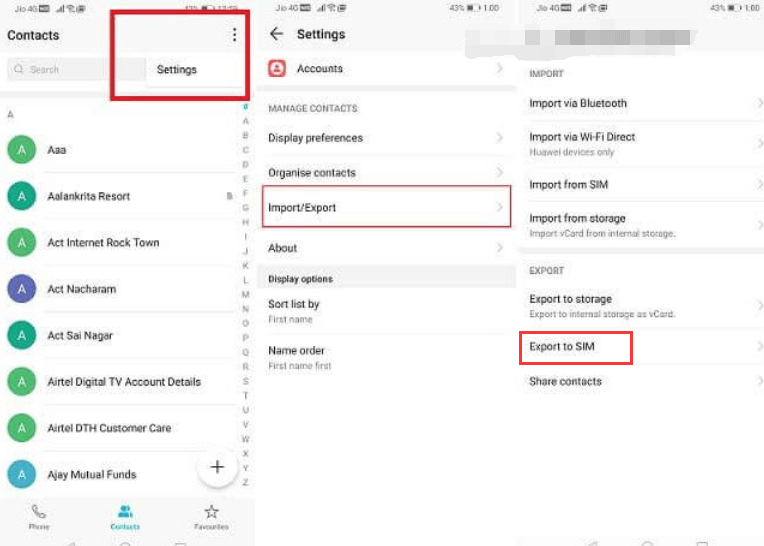
Por otro lado, también es uno de los métodos más seguros que puedes probar ya que es compatible con todo tipo de dispositivos; también es conveniente ya que no requiere conexión a internet mientras se realiza el proceso. No es necesario que descargues ningún tipo de herramienta o aplicación.
El segundo método para transferir contactos de Huawei a iPhone es mediante el uso de iCloud. Veamos los pasos sobre cómo podemos utilizar este método.
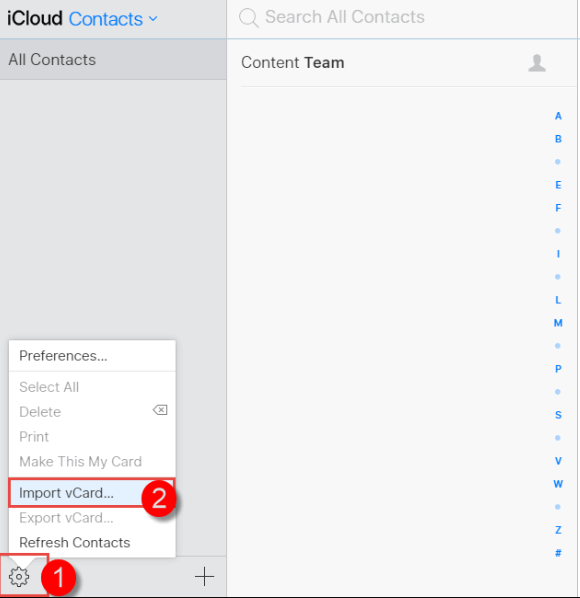
La última herramienta que vamos a compartir contigo sobre cómo transferir contactos de Huawei a iPhone es el uso de la Transferencia de teléfono FoneDog herramienta. Es la mejor herramienta que puede usar si desea transferir sus archivos de un dispositivo a otro. En realidad, hay muchas características buenas que debe conocer sobre esta herramienta. Veamos estas características a continuación.
Transferencia de teléfono
Transfiere archivos entre iOS, Android y PC con Windows.
Transfiera y respalde mensajes de texto, contactos, fotos, videos, música en la computadora fácilmente.
Totalmente compatible con los últimos iOS y Android.
Descargar gratis

Esta herramienta también es fácil de usar y lo bueno es que es compatible con muchos tipos de dispositivos como dispositivos Android, iOS, Windows e incluso computadoras Mac. Aprendamos cómo podemos usar el mejor herramienta de transferencia de archivos herramienta cómo transferir contactos de Huawei a iPhone a continuación.
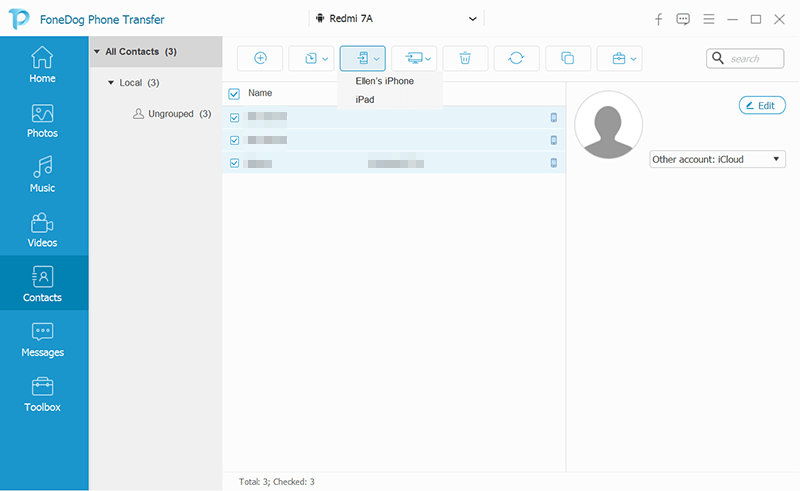
Una vez que haya terminado, ahora puede transferir los archivos que ha exportado a su computadora a su nuevo iPhone.
La gente también Leer4 métodos rápidos sobre cómo transferir archivos a iPad sin iTunesUna guía simple sobre cómo transferir archivos de Mac a iPhone
Esperamos que pueda utilizar la información que le hemos impartido sobre cómo transferir contactos de Huawei a iPhone. Estos métodos son realmente útiles, y puedes probarlos todos hasta que termines con éxito el proceso de exportar tus contactos a tu nuevo iPhone.
Comentario
Comentario
Transferencia de teléfono
Con el teléfono fonedog, los datos del iPhone, Android, Ios y PC se pueden transferir a cualquier lugar sin perderlos.Me gustan las fotos, las noticias, la libreta de direcciones, la música, etc.
descarga gratuitaHistorias de personas
/
InteresanteOPACO
/
SIMPLEDificil
Gracias. Aquí tienes tu elección:
Excellent
Comentarios: 4.6 / 5 (Basado en: 67 El número de comentarios)